iPhoneから見つからない連絡先を修正するためのトップ7の方法
iPhoneの連絡先はあなたにとって不可欠です。 iPhoneの連絡先が見つからないと、電話やテキストで連絡する必要がある場合に「全員を思い出せない」という番号が表示されないため、非常に不便です。 iPhoneの連絡先アプリには、iCloud、SIMカード、iPhoneローカル、Googleの連絡先など、さまざまなソースがフィードします。間違ったiCloud資格情報でログインすると、iPhoneの連絡先が表示されないことがあります。それとは別に、iTunesの同期やiOSの不具合に関連するエラーが連絡先リストに影響を与える可能性があります。 iPhoneの連絡先が見つからない-名前だけが表示されない、またはiPhoneから一部の連絡先が見つからないなどの問題が発生している場合は、連絡先を元に戻すのに次の解決策が役立ちます。
- 方法1. iPhoneを強制的に再起動する
- 方法2. iCloudからサインアウトして、サインインします
- 方法3. iCloudで連絡先のオンとオフを切り替える
- 方法4.グループ設定の変更
- 方法5.不足しているiPhoneの連絡先をiTunesバックアップから復元する
- 方法6.不足しているiPhoneの連絡先をiCloudバックアップから復元する
- 方法7.バックアップせずにiPhoneで見つからない連絡先を直接回復する
方法1. iPhoneを強制的に再起動する
iPhoneを強制的に再起動し、iPhoneで連絡先が見つからない問題を修正する手順は次のとおりです。
iPhone6 / 6 Plus:「ホーム」キーと「電源」キーを同時に約10秒間押し続けます。 Appleロゴが画面に表示されたら、それらを放します。

iPhone 7 / 7Plus:Appleロゴが表示されるまで、「Power」キーと「Volume Down」キーを同時に押し続けます。

iPhone 8 / 8Plus / iPhone X:「音量アップ」キーをすぐに押して、押したままにします。 「音量ダウン」キーについても同じ手順を繰り返します。次に、画面にAppleロゴが表示されるまで「電源」キーを押し続けます。

Way2。 iCloudからサインアウトして、サインインします
iPhoneで見つからない連絡先リストを修正するには、この方法が役立ちます。手順は次のとおりです。
- [設定]> [自分の名前]を参照し、下にスクロールします。
- 「サインアウト」を押します。
- Apple資格情報を入力し、「オフにする」をタップします。
- 「連絡先」(またはデバイスに表示する他のデータ)をオンにして、「サインアウト」を押します。
- 確認のため、もう一度[サインアウト]を押す必要があります。

- iCloudアカウントに再度サインインします。
方法3. iCloudで連絡先のオンとオフを切り替える
iPhoneの連絡先が表示されない場合のもう1つの方法は、iCloudで連絡先のオンとオフを切り替えることです。この方法で問題を簡単にソートできます。方法は次のとおりです。
「設定」を起動し、「Apple ID名」を入力して、「iCloud」をタップします。次のウィンドウで「連絡先」をオフにして、しばらく待ちます。もう一度オンにします。

方法4.グループ設定の変更
iPhone連絡先グループの欠落問題を修正するには、連絡先アプリの「グループ」設定を確認する必要があります。
iPhoneで[連絡先]に移動し、左上隅から[グループ]をタップし、[iPhoneですべて]を選択し、[完了]をタップします。連絡先を更新して、変更がiPhoneの連絡先に反映されるようにします。

注:「グループ」で連絡先を非表示にしないでください。 「すべての[iPhone名]」のチェックを外してください。
方法5.不足しているiPhoneの連絡先をiTunesバックアップから復元する
iPhoneデータを復元すると、欠落しているiPhoneの連絡先も復元されます。 iTunesバックアップを使用してこれを行うための段階的なプロセスを次に示します。
1。iPhoneのバックアップを作成済みのコンピューターでiTunesを起動します。 iPhoneを稲妻ケーブルで接続し、iPhoneの[このコンピューターを信頼する]をタップして接続を確立します。
2. iTunesインターフェースでiPhoneをタップし、「概要」タブをクリックします。次に、「iTunesでバックアップを復元」をクリックして、リストから最新のバックアップを選択します。

3. [復元]ボタンをタップし、バックアッププロセスが終了するまでしばらく待ちます。
4.デバイスを再起動してから、PCと同期します。
バックアップ全体を復元します。
方法6.不足しているiPhoneの連絡先をiCloudバックアップから復元する
デバイスが同期されている場合、iCloudアカウントからiPhoneの連絡先を回復できます。手順は次のとおりです。
1. iPhoneで[設定]> [全般]を参照し、[リセット]> [すべてのコンテンツと設定を消去]をタップします。

2。「アプリとデータ」に移動し、「iCloudバックアップから復元」をクリックし、「iCloud」にログインして、「バックアップを選択」をクリックします。必要に応じてアクションを確認し、バックアップが復元されるまで待ちます。この後、iPhoneの連絡先は通常どおり表示されます。

方法7.バックアップせずにiPhoneで見つからない連絡先を直接回復する
まあ! 上記のオプションでは、欠落している連絡先を回復できる可能性は限られています。 iPhoneの連絡先にない電話番号を取得するには、常にhttps://www.tenorshare.com/products/iphone-data-recovery.htmlを選択できます。 iPhoneの連絡先、写真、メモ、メッセージなどを失った場合、このプログラムは失われたデータをすべてiPhoneに戻すことができます。最良の部分は、バックアップなしでiPhone XS / XS Max / XR / X / 8/8 Plus / 7/7 Plus / 6S / 6 / SE / 5s / 5の連絡先を回復できることです。回復した連絡先、メモ、SMSをiPhoneと同期できますが、連絡先は.vcf形式でもエクスポートできます。失われたデータを復元する前にプレビューできます。 3つの異なるモードで、ほぼ25のデータタイプを選択的にスキャンおよび回復できます。このソフトウェアを使用すると、主要なアプリデータをiPhoneに簡単に復元できます。
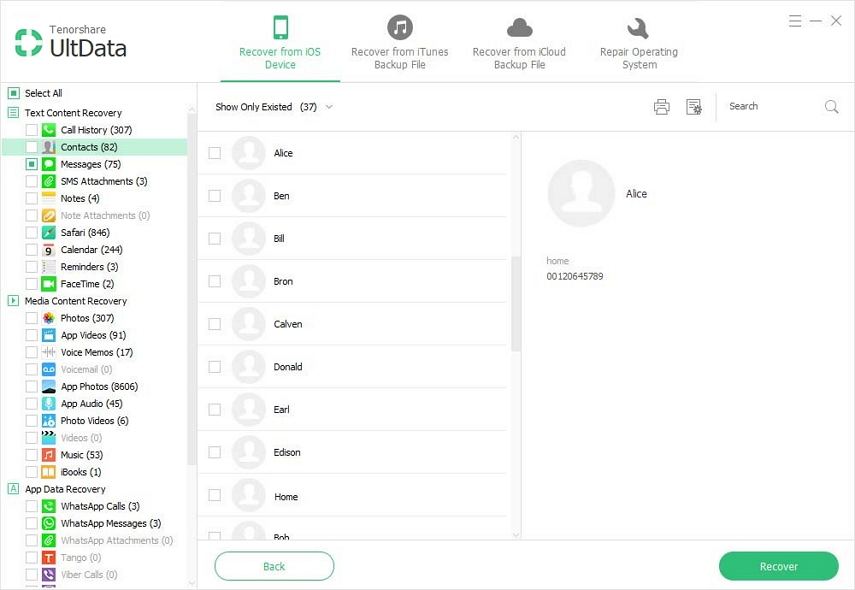
結論
これらはあなたにアイデアを与えるためのヒントの一部でしたiPhone XS / XS Max / XR / X / 8/8 Plus / 7/7 Plus / 6S / 6 / SE / 5s / 5から連絡先が突然見つからない場合の対処方法について。ここでの議論を終了し、どの方法を選択すべきかわからない場合は、Tenoshare iPhone Data Recoveryに行くことをお勧めします。この記事を読んで参考になることを願っています。クエリがある場合はお知らせください。

![[解決] Whatsappの連絡先がAndroid / iPhoneに表示されない](/images/whatsapp-tips/solved-whatsapp-contactsnot-showing-on-androidiphone.jpg)







